Classe 1M e 1P: Esercizio documento di testo con Drive di Google
- Apri un nuovo documento nella cartella Lab Mercurio sul proprio Drive.
- Scrivi il seguente testo così come è riportato: “Primi passi con un elaboratore di testi I programmi per l’elaborazione dei testi, word processor, sono di grande utilità nei settori più disparati della vita quotidiana: scuola, ufficio, tempo libero, ecc. Infatti, possono essere utilizzati per scrivere lettere, relazioni, circolari, articoli, libri, ricerche scolastiche, tesi di laurea, manifesti, schemi, pagine web. I software più diffusi per l’elaborazione di testi sono: Microsoft Word, Corel WordPerfect, Lotus Word Pro, Open Office, Libre Office, Drive di Google.”
- Seleziona tutto il testo.
- Porta a 1,5 righe l’interlinea del testo.
- Imposta ad Arial il tipo di carattere (font).
- Inserisci un a capo alla fine della frase “Primi passi con un elaboratore di testi”.
- Seleziona la frase “Primi passi con un elaboratore di testi”.
- Imposta il carattere del paragrafo selezionato a grassetto.
- Porta la dimensione del carattere del paragrafo selezionato a 14 punti.
- Allinea al centro il paragrafo selezionato.
- Trasforma in corsivo le parole “word processor”.
- Porta a capo l’ultima frase: “I software più diffusi per l’elaborazione di testi sono: Microsoft Word, Corel WordPerfect, Lotus Word Pro.”
- Porta a capo i tre software: Microsoft Word, Corel WordPerfect, Lotus Word Pro.
- Metti in elenco puntato i tre software: Microsoft Word, Corel WordPerfect, Lotus Word Pro.
- Dalla frase “I software più diffusi per l’elaborazione di testi sono:” elimina “per l’elaborazione di testi sono”.
- Copia il testo: “per scrivere lettere, relazioni, circolari, articoli, libri, ricerche scolastiche, tesi di laurea, manifesti, schemi, pagine web” e incollalo nella frase “I software più diffusi :”, prima dei due punti.
- Esegui il controllo ortografico.
- Correggi gli eventuali errori di ortografia ma lascia inalterate le parole straniere del testo.
- Imposta il margine sinistro della pagina a 4 cm e il margine destro a 3 cm.
- Inserisci alla fine del documento, ma non in elenco puntato, l’immagine di un computer presa da internet.
- Allinea al centro l’immagine.
- Nell’intestazione di pagina inserisci “Lab. di Scienze e Tecnologie Informatiche” a sinistra e il numero di pagina a destra.
- Nell’intestazione imposta una tabulazione di tipo al centro.
- Scrivi nella posizione appena fissata “Primi passi”.
- Chiudi la barra delle intestazioni.
- Esporta il documento sul proprio computer con il nome “primi passi.docx” nella cartella “Esercizi 1CAT”.
- Crea un nuovo documento con il nome “prima tabella”.
- Crea una tabella di due colonne e sei righe la cui larghezza si deve adattare al contenuto.
- Allinea al centro la tabella.
- Nella prima colonna scrivi, una per riga, le seguenti parole “Cosa”, lettere”, “relazioni”, “circolari”, “articoli”, “libri”.
- Nella seconda colonna scrivi, una per riga, le seguenti parole “Dove”, “scuola”, “ufficio”, “tempo libero”, “lavoro”, “casa”.
- Allinea al centro delle celle tutte le parole scritte.
- Porta a 3 punti lo spessore dei bordi della tabella.
- Colora blu scuro i bordi della tabella.
- Imposta a grigio 25% il colore di sfondo delle celle della prima riga della tabella.
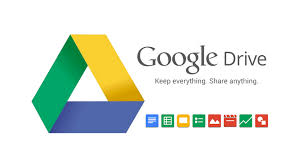



Commenti
Posta un commento